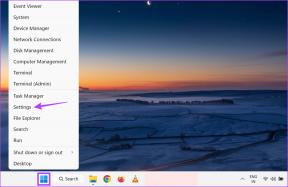So führen Sie Formen in PowerPoint 2013 und höher zusammen
Verschiedenes / / November 29, 2021
Design ist ein Schlüsselelement, wenn es darum geht, einem großen Publikum Dinge zu erklären. Sie sagen Ein Bild sagt mehr als tausend Worte und Hinzufügen solcher Bilder in PowerPoint kann immer eine große Wirkung haben. Vor Office 2013 konnten Sie Shapes einzeln bearbeiten, jedoch nicht als Gruppe.

Aber jetzt können Sie.
Zusammenführen ist einfach
Sobald Sie die Formen in Ihre PowerPoint-Präsentation geladen haben, können Sie sie nach Belieben zusammenfügen. Wenn Sie also in drei Sphären das Wachstum von drei verschiedenen Bereichen Ihres Unternehmens sowie den Schnittpunkt anzeigen möchten, können Sie dies tun. Früher konnten Sie diese Kugeln nur einzeln bearbeiten.

Aber jetzt, mit der Formen zusammenführen Option in der FORMAT Untermenü können Sie genau das tun. Klicken Sie auf dieses Dropdown-Menü unter Zusammenführen und Sie sehen verschiedene Optionen zum Zusammenführen der Formen. Hier ist eine Gif-Datei, die Ihnen zeigt, wie genau diese 3 Kugeln mit jeder Option aussehen werden.

Sagen wir, du wählst aus Kombinieren aber möchten, dass das Bild verfeinert wird. Einfach – klicken Sie auf Formeffekte dann Schatten und dann füge die Art von Schatten hinzu die Sie dem Gesamtbild hinzufügen möchten. Gefällt dir die Farbe nicht? Klicke auf Formfüllung und wählen Sie das aus, das Ihnen am besten gefällt.
Fügen Sie YouTube-Videos in Ihre PPTs ein: Es ist machbar und So können Sie genau das tun der richtige Weg.
Bearbeiten ist auch nicht schwer
Tatsächlich gibt es beim Bearbeiten eine ganze Reihe von Dingen, die Sie jetzt tun können, da Sie mit einem zusammengeführten Objekt arbeiten können. Ganz gleich, ob du ihm einen Schatten gibst, seine Perspektive natürlicher machst oder sogar herumspielst mit coolen 3D-Effekten. Es ist alles unter der FORMAT Menü und Sie können mit diesen Optionen nach Belieben herumspielen.
Ein cooler Trick, den ich entdeckt habe, war das einfache Erstellen von Clouds, wenn Sie auf Cloud Computing präsentieren. Nehmen Sie viele Ovale in Ihre Präsentationsdatei, wählen Sie alle aus und unter FORMAT klicke auf Formen zusammenführen und dann weiter Union. Dadurch erhalten Sie sofort eine schöne Wolkenform, mit der Sie herumspielen können.

Möchten Sie, dass es natürlicher aussieht? Gehe zu Formeffekte dann Voreinstellungen und wählen Sie Voreinstellung 2. Ich habe festgestellt, dass dies die Cloud mehr erscheinen lässt präsentationswürdig als die anderen Optionen.

Das ist ein weiterer cooler effekt die ich erreicht habe, indem ich nur den Zusammenführungseffekt verwendet habe. Nehmen Sie ein paar ovale Formen und ordnen Sie sie horizontal an. Dann gehe wieder zu Formen zusammenführen, aber wählen Kombinieren dieses Mal und ändern Sie die Farbe nach Ihren Wünschen. Dann geh zu Formeffekte und klicke Betrachtung und fügen Sie die Art der Reflexion hinzu, die Ihrer Meinung nach am besten zu Ihrer Präsentation passt.
Schon fusionieren?
Verrate uns einige andere coole Tricks, die du schon länger kennst oder die wir in Zukunft behandeln sollen? Das geht ganz einfach, indem Sie in unseren Foren vorbeischauen. Wir sehen uns dort.